こんにちはYUKIです。
この記事ではトレンドブログを実践している方に
僕が実際にトレンド記事を書くにあたり行っていた時短術を紹介します。
この記事ではツールなどの紹介が中心となってくるので
スピードライティングの方法などが知りたい方はこちらの記事を参考にしてください。
【参照記事】【トレンドアフィリエイト】記事作成の時間を大幅に短縮するスピードライティング
見出し作成の時短
まず紹介するのはWordPressで記事を作成するときの見出し作成の小技です。
WordPressのビジュアルモードで、「## (見出しにしたい語句)」
を入れ改行することで簡単に見出しを作成することができます。
(実際使用する際は「」を外して使います。)
「## 見出し2<h2>」
「### 見出し3<h3>」
といったように#(シャープ)の数で見出しの大小を決めることができます。
この作業で見出しをいちいち設定する手間が省けるので、
まだ使っていない方は癖つけしておきましょう。
注意点として#は半角で、その後半角のスペースを入れます。
記事閲覧の時短
トレンド記事を作成するときに別の記事を参考にすることがあると思いますが、
そういったときには
- 別タブで開き、ショートカットキーでタブの切り替えをする
- 画面上に2つの画面を表示させる
ことで作業の効率化を図りましょう。
別タブで開き、ショートカットキーでタブの切り替えをする
まず別タブで開き、ショートカットキーでタブの切り替えをしながら記事を書く方法です。
僕はGoogle Chromeを使用しているで、Google Chromeで解説していきます。
タブの切り替えとは以下の赤で囲った部分の切り替えのことです。

現在タブを2つ開いていますが、
このタブを切り替える際にショートカットキーを利用すると
作業が非常に早くなります。
まず覚えておきたいショートカットキーは
Windows:「Ctrl」+数字
Mac:「command[⌘]キー」+数字
「command[⌘]キー」+数字を押すことで、その数字のタブを開くことができます。
今回は2タブ目にWikipediaがありますが、こちらを開きたい場合は
「command[⌘]キー」+2 で開くことができます。
これはタブが増えたときにも対応する数字を押せば良いので
複数タブを開いているときにとても便利です。
もう1つ覚えておいて欲しいのが
「optionキー」+「command[⌘]キー」+左右の矢印
今開いているタブの右のタブを開きたいときは「→」を
左のタブを開きたいときは「←」を押せば良いので
タブを1つずつ操作したいときなんかにオススメのショートカットキーです。
これらを使いこなすことで、
情報収集のスピードを格段にあげることができるので
是非とも使えるようになっておきましょう!
画面上に2つの画面を表示させる
続いてもう1つ
情報収集をしながら記事を書くのに便利な
画面上に2つの画面を表示させる方法を紹介します。
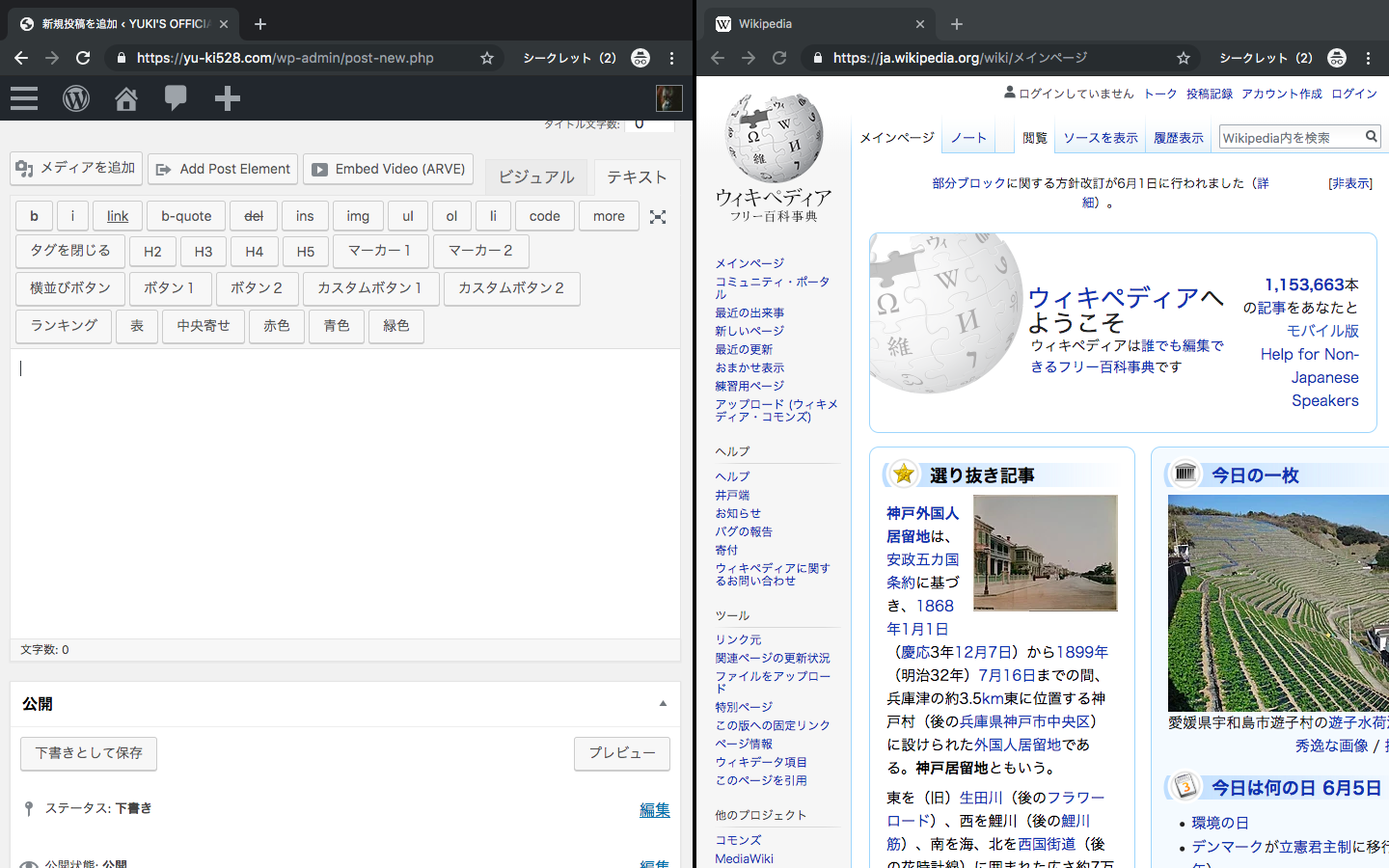
こちらはMacを中心に解説していきます。
まず2画面にしたいページをそれぞれ用意します。
1つを開き緑のボタンを長押しします。
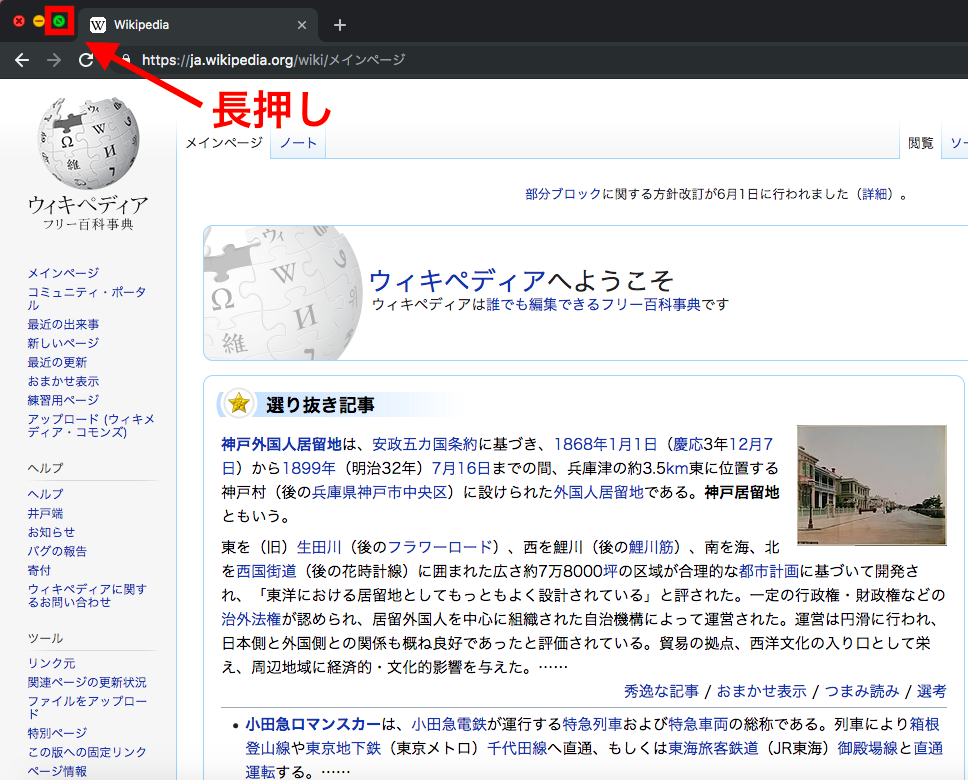
すると以下のように対象範囲が出るので、緑のボタンをそこで離します。
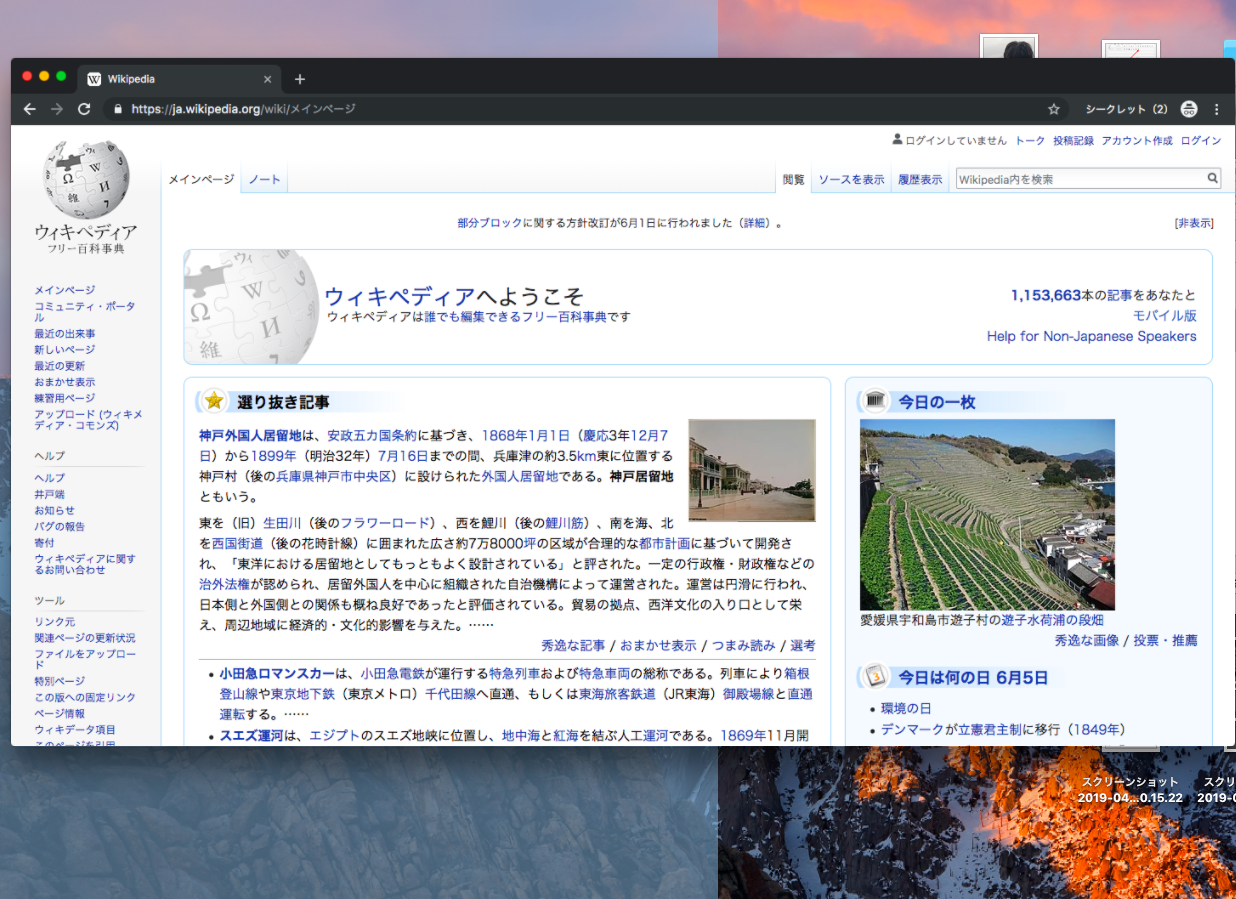
あとはもう1つのタブを同様に右側に配置するだけ。
これで情報を収集しながら記事を書くことができるので
トレンド記事を書くときなどは非常に役立ちます。
ちなみにYouTubeなどを開いておけば、
YouTubeを見ながら作業なんてことも可能です。
トレンドブログで記事の作成時間を大幅に短縮する時短術:まとめ
今回紹介した方法を癖づけることで、
トレンドブログの記事作成の時間を大きく短縮できるようになると思います。
1つの作業は数秒でも、
それが積み重なれば膨大な時間を使うことになるので
自分が今おこなっている作業で
「無駄な動作はないか?」と
常に問いかけながらやっていきましょう!







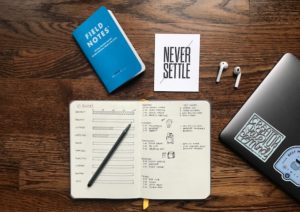


コメント